随着宽带网络的普及和数字生活的深入,越来越多的家庭和企业开始使用电信定制路由器。为了确保网络稳定和安全,了解路由器的设置步骤和组网注意事项显得尤为重要...
2025-06-06 10 路由器设置
在这个信息化快速发展的时代,网络已成为我们生活中不可或缺的一部分。而路由器作为网络连接的关键设备,其设置方法自然成为了许多用户关注的焦点。尤其是华为插线路由器,以其稳定性和高效的网络覆盖,赢得了广大用户的青睐。本文将为您详细解析华为插线路由器的设置方法,并对设置过程中可能会遇到的常见问题进行解答,帮助您顺利完成路由器的安装与调试。
准备工作
在开始设置之前,请确保您已经准备好了以下物品:
华为插线路由器设备
连接网络的网线
用于上网的宽带账号和密码
可连接无线网络的设备(如智能手机、平板电脑或笔记本电脑)
连接路由器
1.将电源适配器连接到华为插线路由器的电源接口,并确保电源已经开启。
2.使用网线将路由器的WAN口与调制解调器(或光纤猫)的LAN口连接起来。
3.确保所有的线缆连接稳固后,您的设备就可以开始设置过程了。
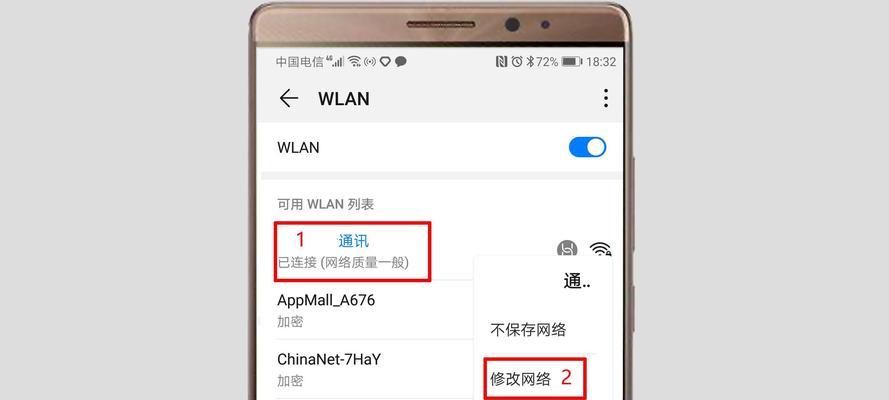
设置路由器
1.初次设置:将路由器插入电源,并用电脑或手机连接到初始无线网络(一般名称为“HUAWEI”后加一些数字)。
2.连接宽带:在浏览器中输入路由器的管理界面地址(通常是192.168.3.1或192.168.100.1),输入用户名和密码(初始登录信息通常在路由器底部标签上)。
3.配置向导:遵循页面的设置向导,输入您的宽带账号和密码,选择上网方式(PPPoE、动态IP或静态IP)。
4.无线网络设置:设置无线网络名称(SSID)和无线密码,确保安全性。
5.保存设置:完成设置后,系统会提示您重启路由器,重启后您就可以开始使用新配置的网络了。
高级设置
网络管理:在路由器的管理界面中,您可以进行QoS带宽控制、访客网络设置、定时开关网络等高级功能的配置。
安全设置:建议您定期更换管理界面的登录密码,并开启防火墙功能,以增强网络安全。
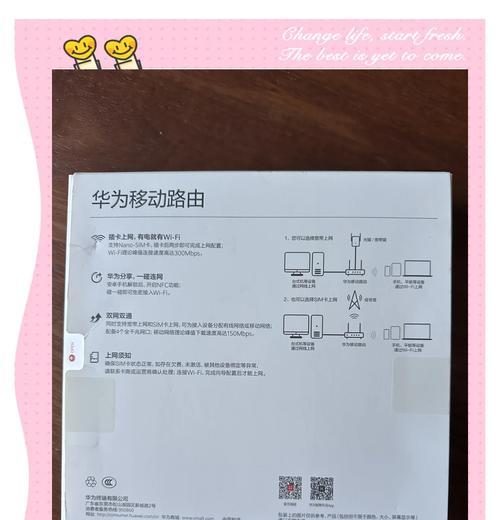
问题1:连接不上互联网
原因分析:可能是宽带账号密码输入错误,或路由器与调制解调器连接不正确。
解决方法:检查宽带账号密码是否正确,以及网线是否连接稳固。
问题2:无线网络无法连接
原因分析:可能是因为无线密码错误,或设备无线功能未开启。
解决方法:确认无线密码无误,并检查设备是否已打开无线功能。
问题3:上网速度慢
原因分析:可能是信号覆盖不足,或设备存在干扰。
解决方法:调整路由器位置,优化信号覆盖,并检查是否有其他设备或信号干扰。
问题4:忘记管理界面登录密码
解决方法:在路由器的背面通常会有重置按钮,长按该按钮可以将路由器恢复到出厂设置,之后使用默认的登录信息重新登录。

通过以上步骤,您应该可以顺利完成华为插线路由器的设置,并解决设置过程中可能遇到的问题。路由器的设置看似复杂,但只要按照正确的方法步骤操作,就能够轻松驾驭。当然,如果您在设置过程中遇到任何问题,也可以参考本文的指导或联系华为客服获取帮助。希望您能够享受华为插线路由器带来的高速稳定网络体验。
标签: 路由器设置
版权声明:本文内容由互联网用户自发贡献,该文观点仅代表作者本人。本站仅提供信息存储空间服务,不拥有所有权,不承担相关法律责任。如发现本站有涉嫌抄袭侵权/违法违规的内容, 请发送邮件至 3561739510@qq.com 举报,一经查实,本站将立刻删除。
相关文章

随着宽带网络的普及和数字生活的深入,越来越多的家庭和企业开始使用电信定制路由器。为了确保网络稳定和安全,了解路由器的设置步骤和组网注意事项显得尤为重要...
2025-06-06 10 路由器设置

在这个高速发展的网络时代,千兆路由器已经逐渐成为家庭和办公室的标配设备,它们提供了比传统路由器更快的数据传输速度。然而,很多人在面对这样的高科技产品时...
2025-04-22 35 路由器设置